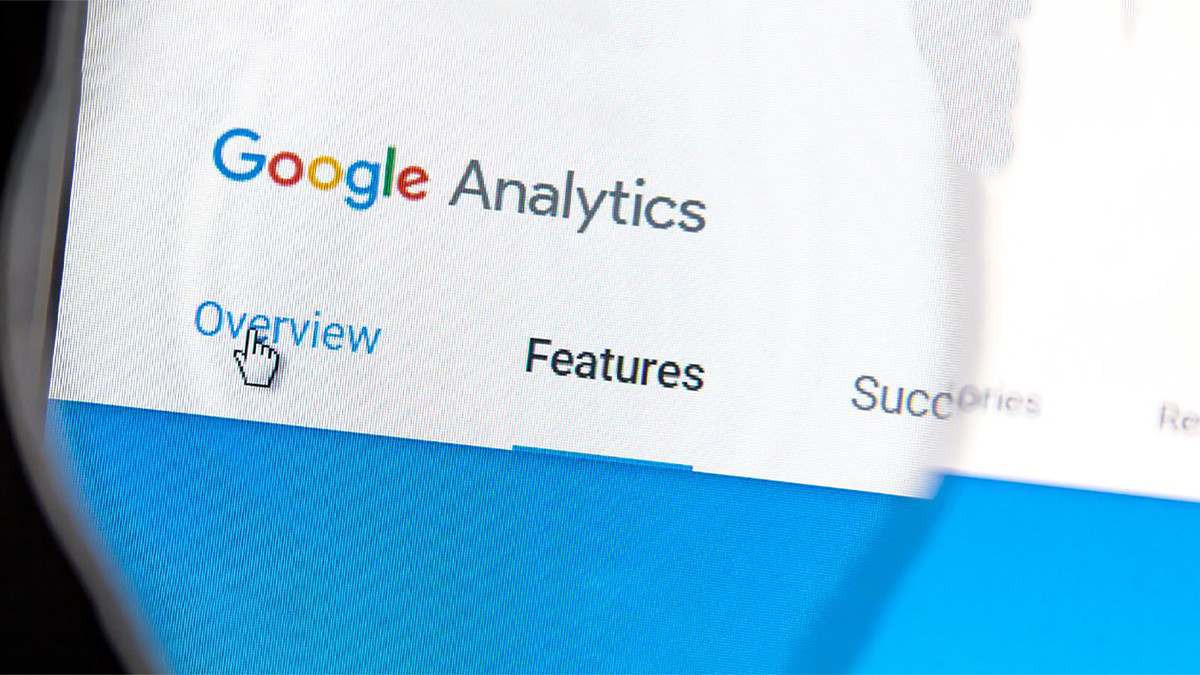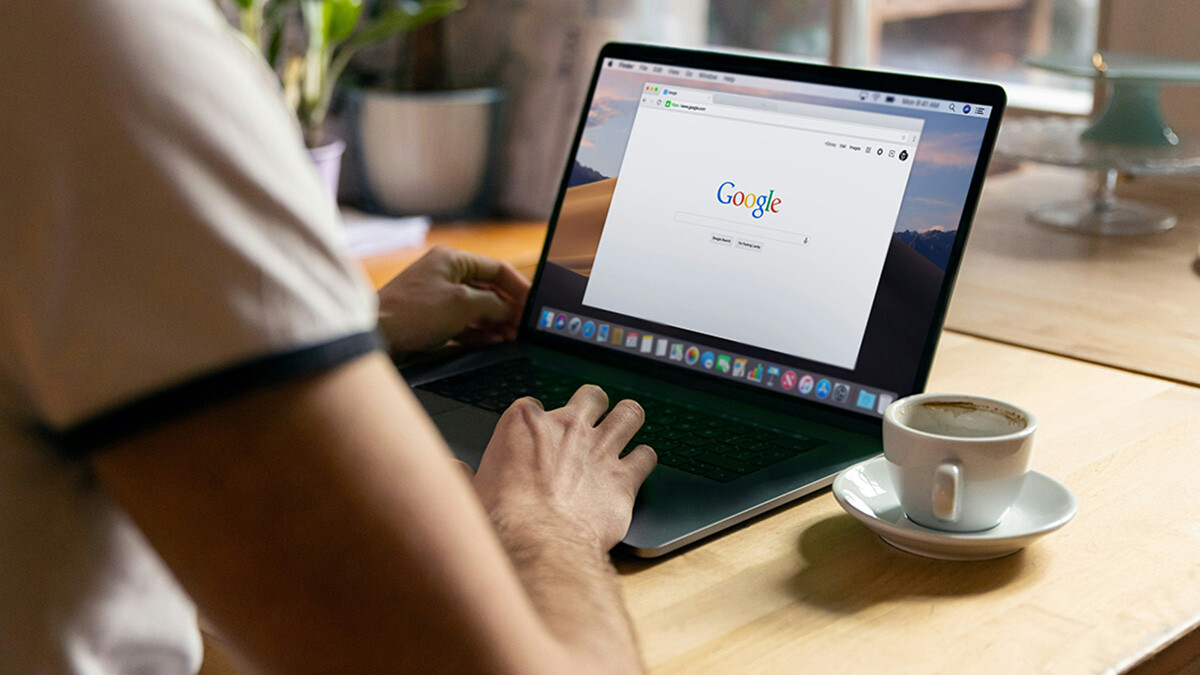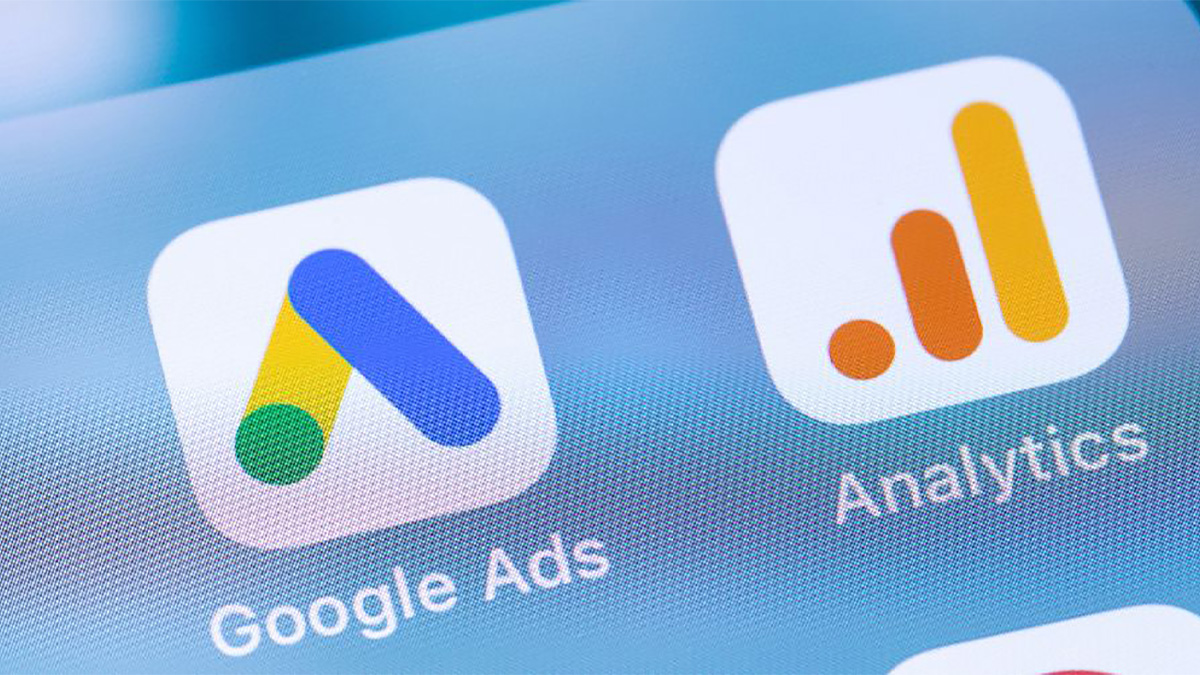
Wie du mit Google Analytics deine Google Ads Kampagnen optimierst
Tags: Analytics Google Tools
Google Analytics + Google Ads = mehr Conversions
Einige der Vorteile von Google Analytics als kostenloses und leistungsstarkes Analyse-Tool habe ich schon in diesem Blogbeitrag zusammengefasst. Durch die Verknüpfung mit deinem Google Ads Konto reicherst du dort deine Kampagnen mit wichtigen Daten an, um diese noch effektiver zu machen. Ohne diese Verknüpfung siehst du zwar auch Performance-Daten zu deinen Ads wie die Anzahl der Impression und Klicks oder die Klickrate, aber was nach dem Klick auf deiner Website passiert, und ob sich deine Kosten für den Klick gelohnt haben, bleibt ungewiss.
Wenn du da also mehr wissen möchtest, musst du das Verhalten auf deiner Website messen und diese Daten ans Ads Konto durchreichen. Genau dafür gibt es das Conversion-Tracking. Als Conversions legst du alle Interaktionen fest, die dir besonders wichtig für deinen Erfolg sind also Leads, Anmeldungen, Bestellungen, Käufe usw. Wenn deine Ads z.B. auf eine Landing Page mit einem Formular führen, sollte die Formulareinsendung unbedingt als Conversion getrackt und diese Information ans Ads Konto übertragen werden.
So siehst du, welche Kampagnen, Keywords oder Ads am meisten Conversions erzeugen aber vor allem kann der Algorithmus von Google Ads diese Daten dann auch nutzen, um deine Kampagnen vermehrt an Menschen auszuspielen, die sich stärker für dein Angebot interessieren und wahrscheinlicher konvertieren als andere. Mehr Conversions für dich bei gleichen Kosten und relevantere Ads für die Google Nutzer:innen: Win – Win!
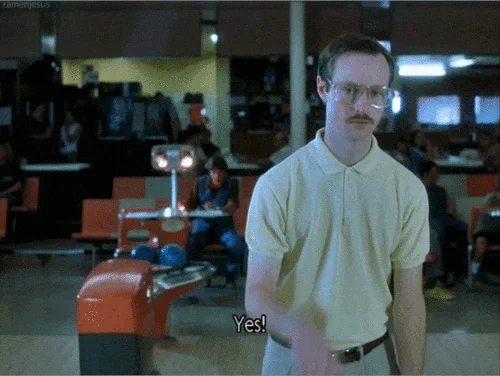
Google Analytics Conversions ins Ads Konto importieren
Theoretisch kannst du Google Ads Conversions auch ohne Umweg über Analytics auf deiner Website tracken und direkt ins Ads Konto übertragen, aber im Normalfall möchtest du die Conversions ja auch im Analytics Konto sehen und für deinen organischen oder direkten Traffic auswerten können. Daher lässt sich Aufwand sparen, wenn du die Conversions allgemein für Analytics erstellst und danach in dein Ads Konto importierst.
Wie du deine Conversions überhaupt erstellst, ist je nach Website und deinem individuellen Setup u.U. sehr komplex, und lässt sich daher hier nicht so einfach erklären. Google Analytics 4 misst aber von sich aus schon viele übliche Interaktionen als Events. Ansonsten bietet sich der Google Tag Manager an, um Ereignisse sowie weitere nützliche Parameter zu übermitteln, die dann als Conversions ausgewählt und ins Ads Konto importiert werden können. Warum du schnellstmöglich zu Google Analytics 4 wechseln solltest, haben wir übrigens hier zusammengefasst und ein Angebot zur Unterstützung für dich erstellt.
Hast du schon Conversions in deinem Analytics Konto – beim alten Analytics (UA) heissen diese «Zielvorhaben» –, kannst du diese folgendermassen in dein Ads Konto importieren:
- Öffne dein Ads Konto und klicke oben rechts auf «Tools und Einstellungen» und dann unter «Messung» auf «Conversions»:

- In der Conversions-Übersicht auf «Neue Conversion-Aktion» klicken, dann «Import» und die Analytics Version auswählen – sinnvoll wäre nur noch GA4 zu nutzen, da das klassische UA Analytics nächstes Jahr abgeschaltet wird:
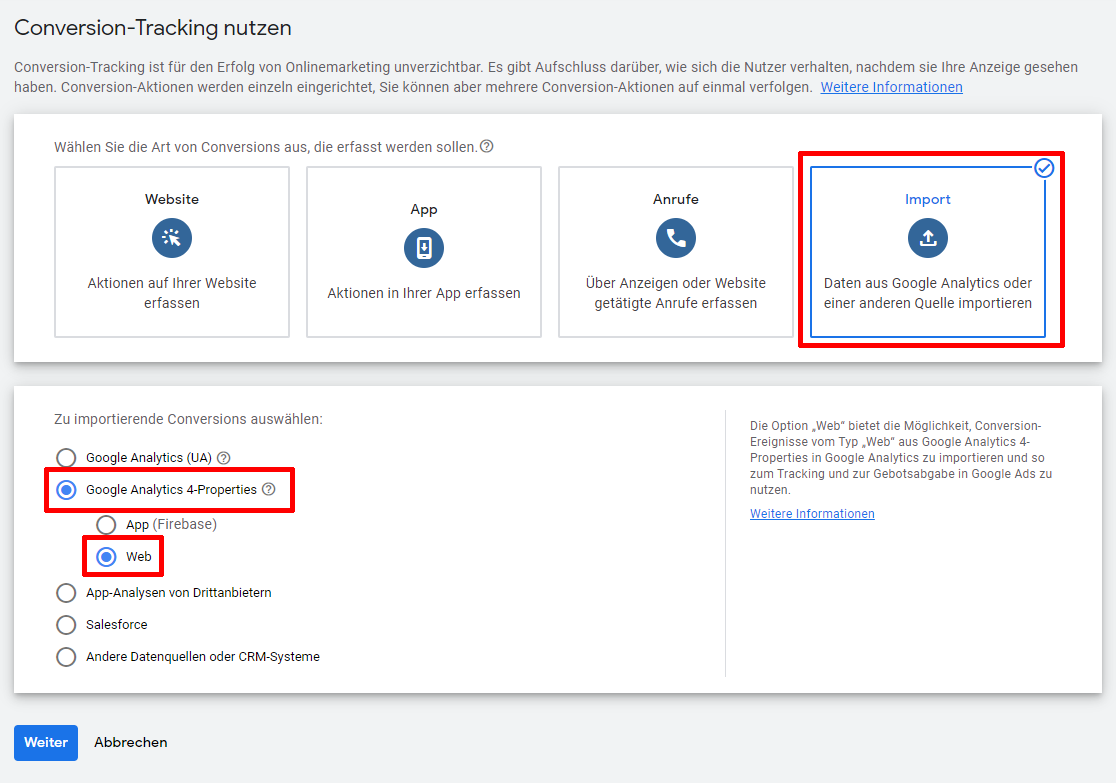
-
In der folgenden Übersicht deine gewünschten Conversions auswählen und dann auf «Importieren & Fortfahren» – fertig! Nun kann der Algorithmus nachverfolgen, welche Google Nutzer nicht nur geklickt haben, sondern auch konvertiert sind und deine Anzeigen entsprechend besser ausspielen.
Google Ads Kampagnen auf Conversions maximieren ausrichten
Nachdem du deine Google Analytics Conversions importiert hast und ein wenig Zeit ins Land gegangen ist, damit auch ein paar Conversions durch deine Ads erzeugt wurden, schlägt dir der Assistent unter «Empfehlungen» sehr wahrscheinlich vor, deine Kampagnen auf Conversions maximieren auszurichten. Dadurch wird sichergestellt, dass dein Budget so effektiv wie möglich eingesetzt wird, um die höchstmögliche Anzahl an Conversions zu erzielen. Du kannst dies auch manuell umstellen, aber es sind natürlich eine gewisse Anzahl Conversions nötig, bevor diese Strategie Sinn macht. Optional kann auch eine Ziel-CPA (Cost per Akquisition) eingestellt werden also die gewünschten Kosten pro Conversion:
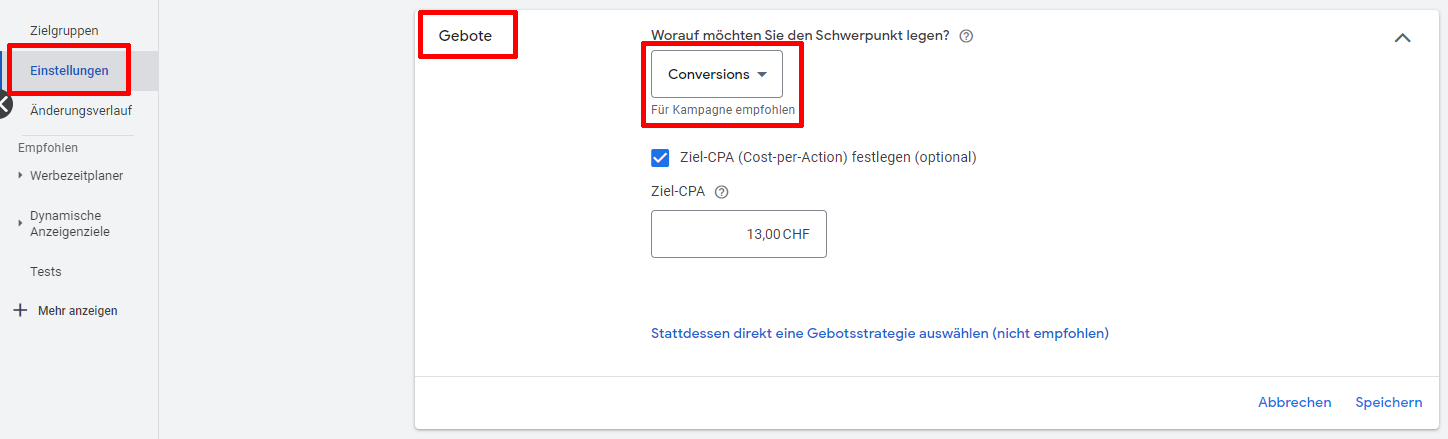
Prüfen, welche Kampagnen erfolgreich sind
Sind die Conversions importiert und die Kampagnen darauf ausgerichtet, lassen sich alle möglichen Berichte und Diagramme im Ads Konto auch nach Anzahl Conversions, Conversionrate usw. auswerten: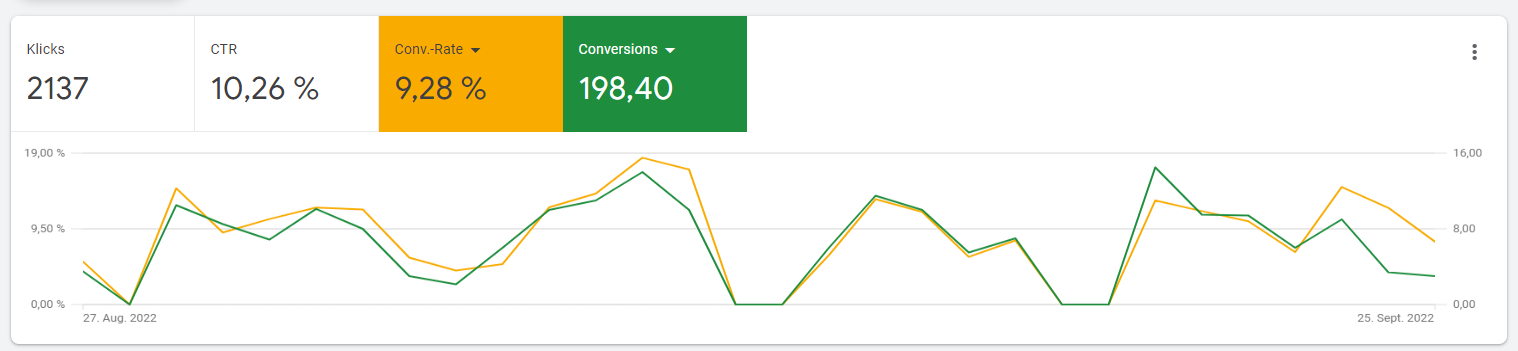
In der Kampagnenübersicht kannst du u.a. auch über «Segment» -> «Conversions» -> «Conversion-Aktion» anzeigen lassen, welche Conversion wie oft ausgelöst wurde:
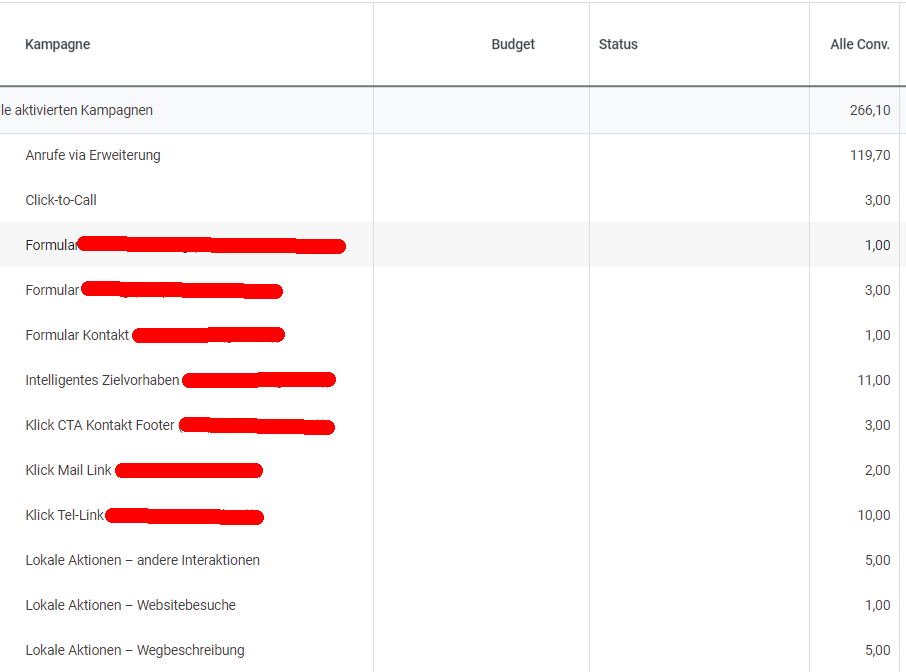
Bekommt der Ads Algorithmus genug Conversions-Daten aus dem Analytics und sind deine Kampagnen auf Conversions maximieren ausgerichtet, steht einer stetigen Verbesserung deiner Conversionanzahl und -rate bei gleichbleibendem Ads Budget nichts mehr im Weg. 😜
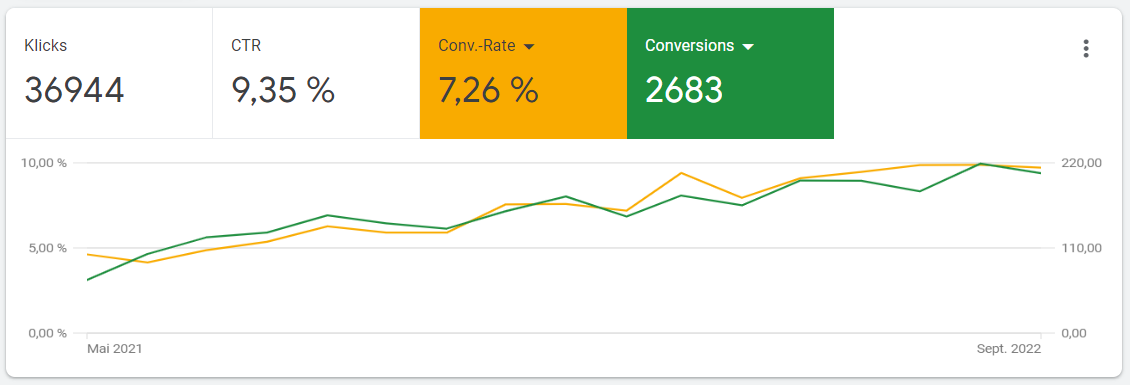
Ich hoffe, dir hilft dieses kleine How-to etwas weiter. Ansonsten sind wir aber auch gern zur Stelle, wenn du Unterstützung beim Verstehen, Einrichten und Auswerten brauchst! :)